defecte PC
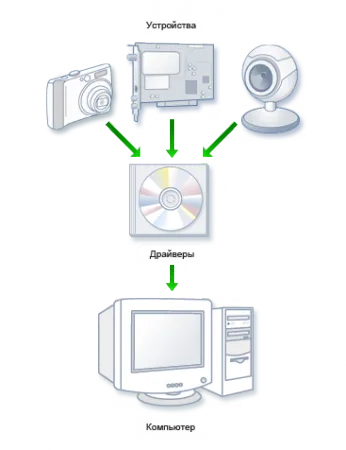
În cazul în care computerul refuză să joace un sunet, sau după imaginea necorespunzătoare de închidere este în mod evident mai rău, probabil, conducătorul auto a fost deteriorat în computer. Arunca băutură Validol - nu vă faceți griji, Cubs când aceste cedări începe imediat să tam-tam și cred că, în cazul în care pentru a cumpăra un computer sau piese de schimb pentru computer, deoarece Aceasta sugerează că sa întâmplat cu greva - „computerul a fost ars.“ De fapt, am sugerează că o astfel de comparație - „Dacă supa prokis, pan stricat?“. Pe computerul același lucru - trebuie doar să instalați un driver nou, cu excepția cazului în problema în ea.
Cum de a verifica driver-ul este deteriorat sau nu?
Apăsați "Start / Settings / Control Panel" (pentru meniul clasic "Start") sau pur și simplu "/ Panou de control Start"
În continuare, găsiți pictograma de sistem și faceți clic pe butonul mouse-ului stânga (dacă apăsați pe stânga, apoi selectați „Open“ - acum știi un al doilea mod de a lansa programe :))
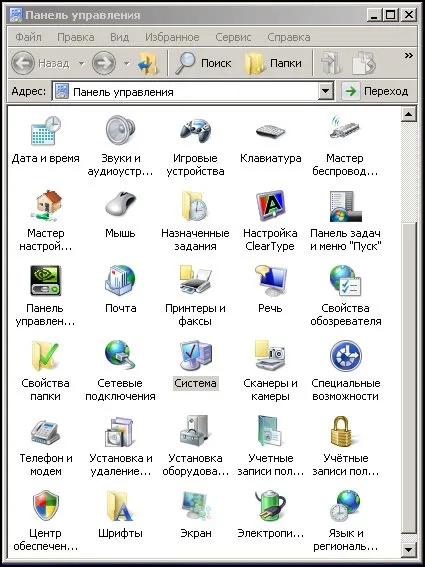
Panou de control / Sistem
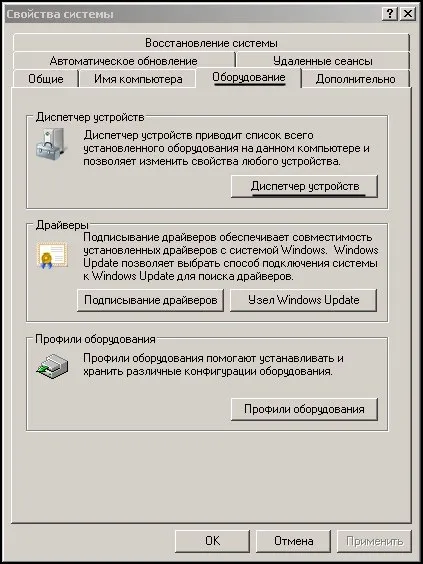
Hardware / Device Manager
Dacă fereastra care apare, și nu există nici o întrebare de puncte de exclamare, este probabil cazul în cealaltă, și cu drivere și dispozitive bine. (Alte opțiuni de a discuta în articolul următor)
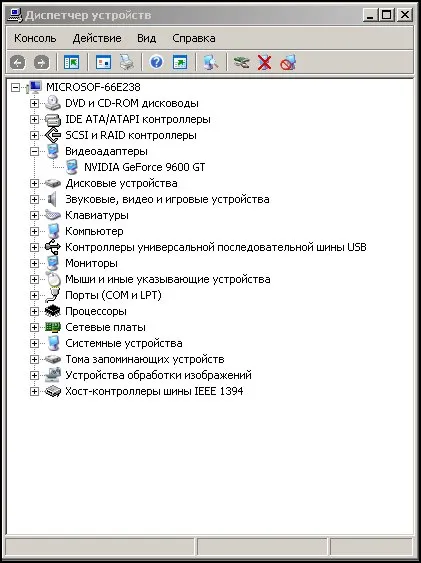
În cazul în care nu există nici o întrebare și semne de exclamare, atunci driverele de dispozitiv și totul este în ordine
Ei bine, în cazul în care există o întrebare sau exclamare punct, și nu pot fi mai mult ce este scris despre dispozitiv necunoscut - acesta este cazul nostru. Am scos discul din calculator și introduceți-l în unitate, dacă aveți trei discuri, procedura se va repeta de la unu până la trei ori.
1. Faceți clic pe dispozitiv, sau o întrebare pentru butonul stâng al mouse-ului de două ori, sau direcționați săgeata de pe dispozitivul nu este instalat și faceți clic pe butonul din dreapta al mouse-ului - se poate alege doar „Update Driver“ (sau selectați „Properties“)
2. Dacă selectați „Update Driver“, săriți peste acest pas, sau veți vedea o imagine similară cu cea prezentată mai jos, faceți clic pe fila „Driver“ și butonul „Update“

Driver / Update Driver
3. Apoi, selectați „Auto Search“ sau „Instalare dintr-o listă sau o locație specifică“ și apoi „Căutare mass-media amovibil“.
În cazul în care computerul găsește driverul citiți un mesaj, iar dacă nu, introduceți un alt disc
În plus, acesta poate fi mai scaner disc șofer, imprimantă, modem, etc ... daca le pierzi, atunci cel mai probabil, puteți descărca cele noi de pe Internet.
Dacă credeți că computerul are toate driverele sunt instalate, verificați dacă fila Device Manager în cauză pentru galben.
Și nu-ți fie frică să învețe, dar fără fanatism, desigur.
Cum se instalează driverul audio (Realtek High Definition Audio Driver) în Windows XP SP3?
În acest articol ne vom concentra pe modul de a configura sunetul pe computer - și anume, modul de instalare a driver audio Realtek High Definition Audio în Windows XP SP3. Dificultățile cu instalarea driverului audio de pe placa de sunet Realtek apar în sistemul de operare Windows SP2, dar vorbim despre acest lucru într-un alt articol. Am întâlnit, de asemenea această problemă, și toată ziua încercarea de a obține difuzoare emit sunete, care au produs în cele din urmă un rezultat pozitiv.
Primul lucru pe care am ajuns în Device Manager, și nu a găsit o placă de sunet. Dacă am pus o întrebare în orice forum într-o serie de „cum să configurați sunetul pe computer“, atunci cel mai probabil, ar fi primit un standard de răspuns - „instala drivere audio“. Dar STOP! În cazul în care acestea instalează ceva? Pentru Windows SP3 nu se vedea placa de sunet! Urca pe multe site-uri de internet, am dat seama că problema cu instalarea driverului audio Realtek High Definition Audio Driver de la sistemul de operare SP3 Windows este masiv. Cineva sfătuit să reinstalați Windows, cere pe cineva să cumpere o nouă placă de sunet. Dar lucrurile sunt acolo.
Pasul următor am următorii pași. Prin adăugarea gadgeturilor (Control Start-panel), am încercat să găsească și să instalați driverul audio Realtek audio de înaltă definiție pentru șofer. Am găsit în lista de dispozitive placa de sunet Realtek ALC888 / 1200, descărcat de pe site-ul oficial al cea mai recentă versiune a driverului audio. Stabilit. Dispozitivul (placa de sunet) în lista de hardware „așa cum“ a apărut, dar rezultatele de instalare într-un №10 driver de eroare. Apropo, am încercat să instalați driver-ul audio, care a fost pe disc atunci când cumpără un computer - dar, de asemenea, fără nici un rezultat. M-am gândit că ar trebui să cumpere o nouă placă de sunet, și a fost gata pentru a merge la magazin de calculatoare. Și apoi a fost o decizie de a configura driver audio Realtek de înaltă definiție driverul audio în Windows SP3.
Pe lângă pentru a instala driverul audio (Realtek High Definition Audio Driver) în Windows XP SP3, urmați acești pași:
2. Găsiți intrarea HKEY_LOCAL_MACHINE / SYSTEM / CurrentControlSet / control / Windows. Mouse-ul să faceți clic pe „CSDVersion“ Modificați valoarea 300-200.
3. Reporniți computerul.
4. Setați calculatorul pentru a descărca actualizări de la Microsoft - fișier „kb888111xpsp2.exe“ (care este motivul pentru care ne-am modificat valoarea 300-200, în caz contrar actualizarea nu este instalat).
6. Găsiți intrarea HKEY_LOCAL_MACHINE / SYSTEM / CurrentControlSet / control / Windows. Faceți clic pe mouse-ul pe „CSDVersion“ Modificați valoarea 2-300 (întoarcere „ca“).
7. Reporniți computerul.
9. Reporniți computerul și a asculta muzica preferată :), dar eu nu sfătuiesc să sărbătorească după ora 22.00 includ prea tare;).

Utanovit proteja computerul Avast Free Antivirus

Metode de rupere e-mail prin hacking caseta de e-mail ru

amenințări informatice moderne (cele mai noi viruși și atacuri)

Probleme cu unitatea de. Cum se „vindeca“ hard disk

Cum de a găsi o defecțiune la placa de bază
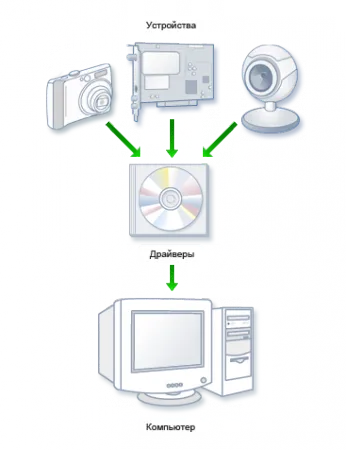
defecțiuni PC. Cum se instalează sau restabili driverul audio
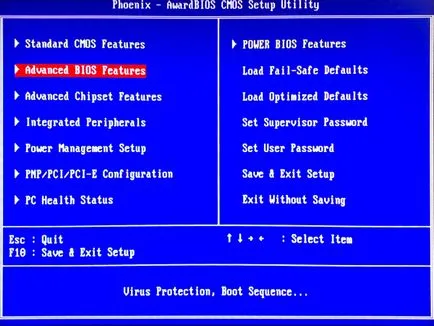
Despre BIOS - Setare Bios
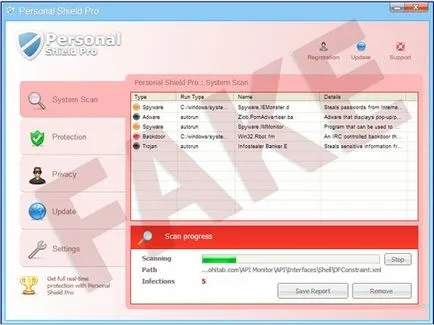
Eliminarea Personal Shield Pro Virus
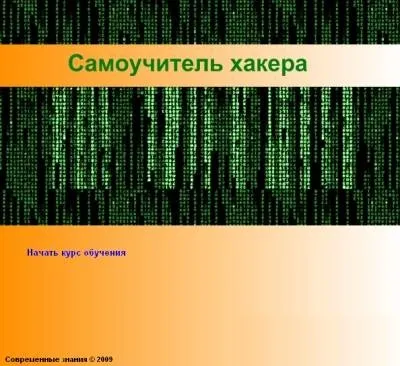
Auto-ajutor pentru Hacker

Praful - o cauza majora de eșec calculator
Cel mai bun Arhivă